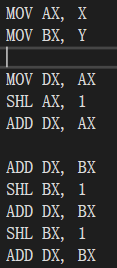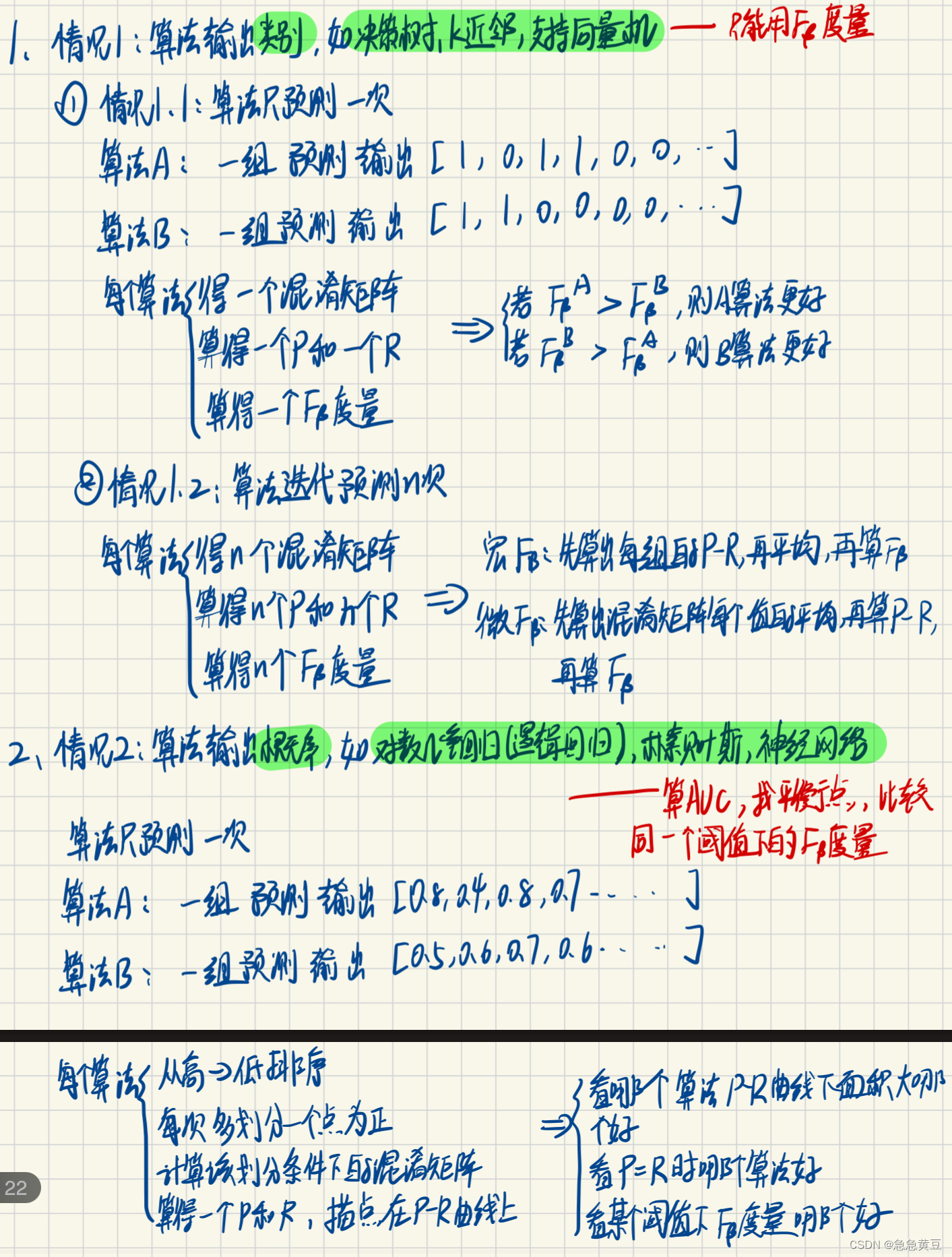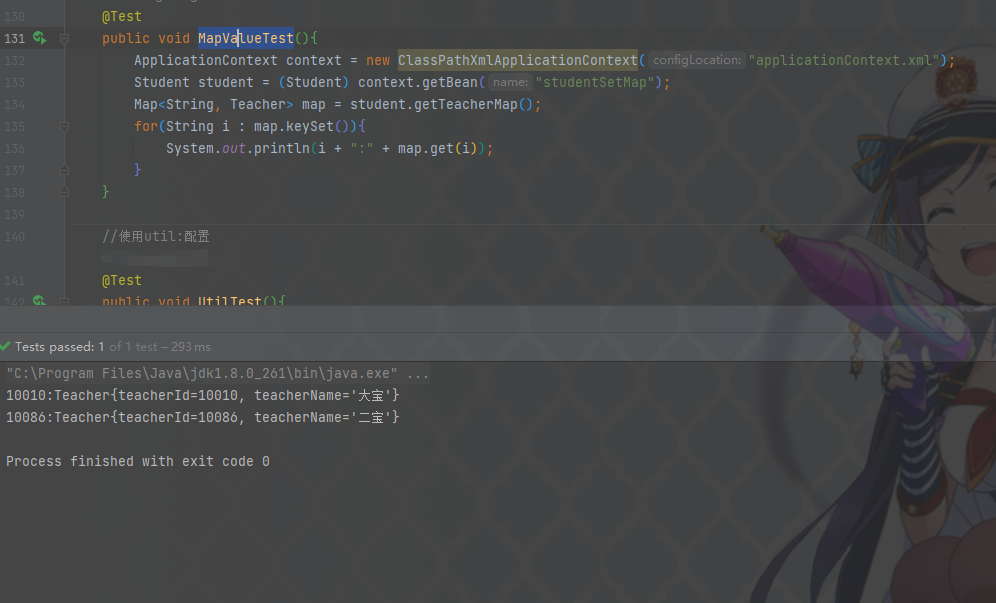目录
1、开发环境的构建
2、硬件连线
3. 例程测试
3.1 LED示例
3.2 UART printf示例
本文首发于21ic:https://bbs.21ic.com/forum.php?mod=viewthread&tid=3382698&page=1#pid14103102
感谢21ic和武汉芯源提供的测试机会。
此次测试的是CW32F030CxTx StartKit 评估板。该开发板为用户提供一种经济且灵活的方式使用 CW32F030CxTx 芯片构建系统原型,可进行性能、功耗、功能等各方面快速验证。

1、开发环境的构建
首先从武汉芯源的网站下载相关资料:https://www.whxy.com/index.php/ziliaoxiazai.html,最重要的是CW32F030芯片的手册、CW32F030CxTx StartKit 评估板原理图和CW32F030-StdPeriph-Lib 软件包。
CW32支持支持多种集成开发环境,我选择的是Keil MDK。安装好Keil之后,需要安装CW32F030-StdPeriph-Lib 软件包所提供的Keil Pack软件包。
开发板本身不带调试工具,所以需要一个兼容CMSIS-DAP的调试工具。这里我使用的是SLogic Combo 8(https://wiki.sipeed.com/hardware/zh/logic_analyzer/combo8/index.html),这是一个集调试工具和逻辑分析仪一体的工具。
2、硬件连线
CW32F030CxTx StartKit 评估板把所有I/O口都引出来了,有个好处就是可以方便地进行接口之间的连接,做各种测试,但是也有个缺点就是需要自己用杜邦线进行连接,而不像有的厂商的开发板可以做到开箱即用,各有优缺点吧。
按下SLogic Combo 8切换按键,将指示灯切换为绿色进入DAP模式。DAP模式下接口各管脚定义如下图所示。

上图右侧的引脚TCK接到开发板CN12的SWCLK,而TMS接到开发板CN12的SWDIO,3V3管脚接到开发板CN12的VDDIN,GND和开发板的GND相连。DAP连线完成后,可以在Keil的Options for target页面进行测试,下图中可以看到RV-CMSIS-DAP以及芯片的信息,说明连接正确。

开发板上是有USB转串口功能的,但是它使用的时Type-A接口,正好手上没有合适的线,所以将PA08(UART1_TXD)连接到USB转TTL模块的RXD上,将PA09(UART1_RXD)连接到USB转TTL模块的TXD上。这样就可以保证调试输出了。
3. 例程测试
CW32F030-StdPeriph-Lib 软件包中包括了丰富的示例程序,我们选择了其中的两个进行测试以验证环境的正确性。
3.1 LED示例
Examples\gpio\gpio_blink是一个简单的点灯程序,它使得开发板的LED1和LED2闪烁。编译程序后,点击“Load”按钮下载程序,然后按开发板上的RESET键即可使程序正常运行。

3.2 UART printf示例
Examples\UART\UART_Printf是将printf函数的输出内容转向到串口UART1输出的例子。运行该程序后,将从串口看到打印输出。下面就是采用XCOM收到的串口信息。
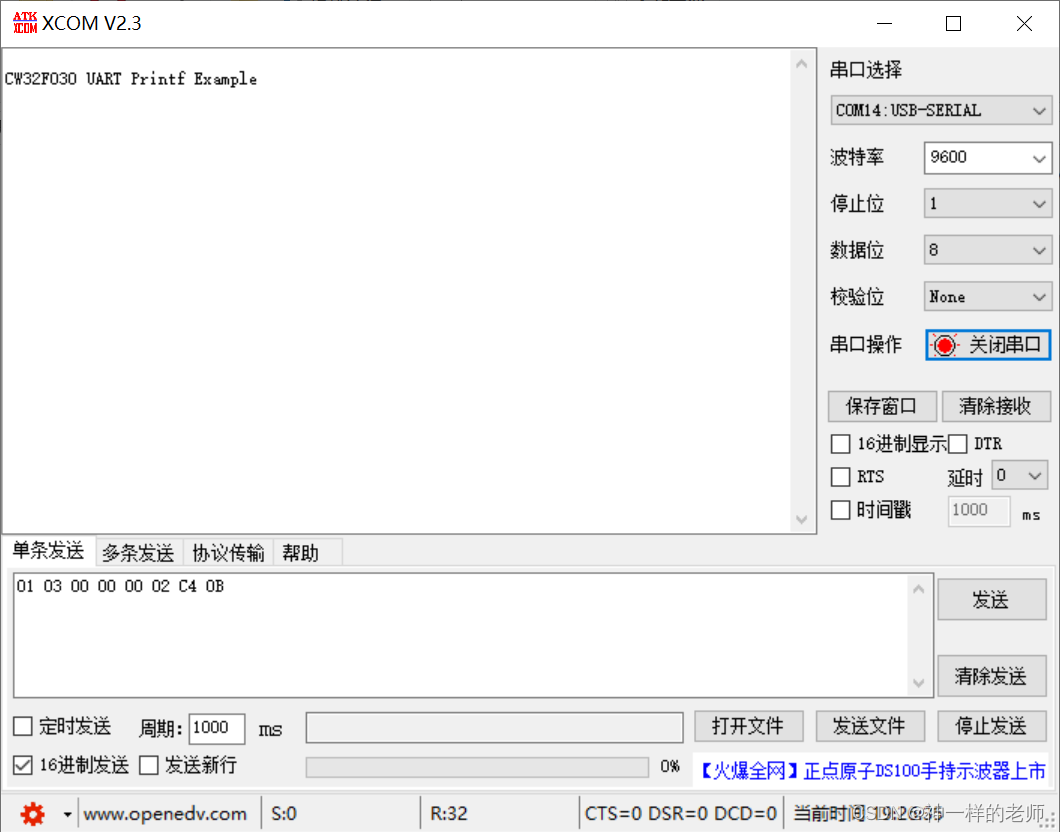
不过在测试中,我们使用MobaXterm没法收到串口输出,原因不详。
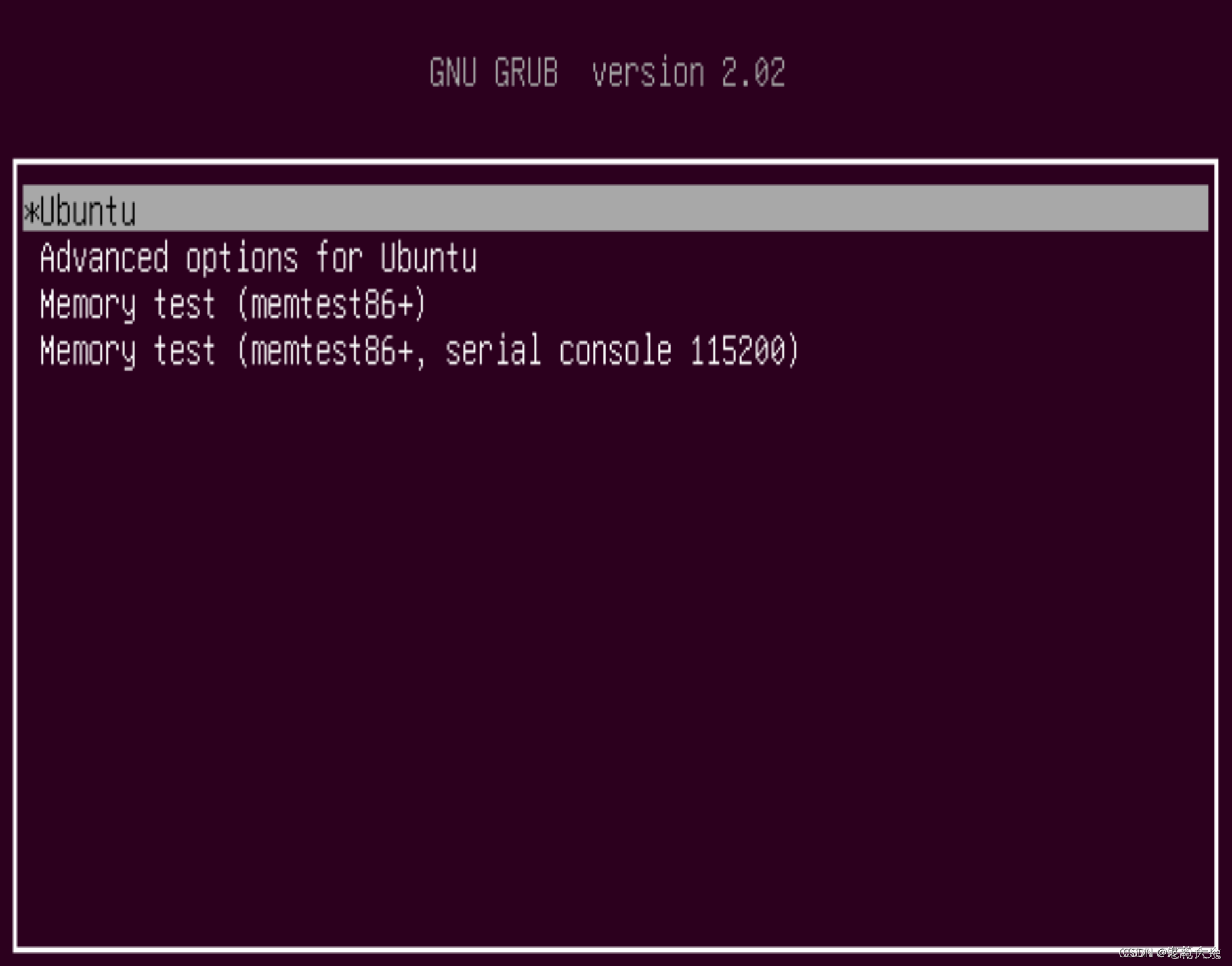

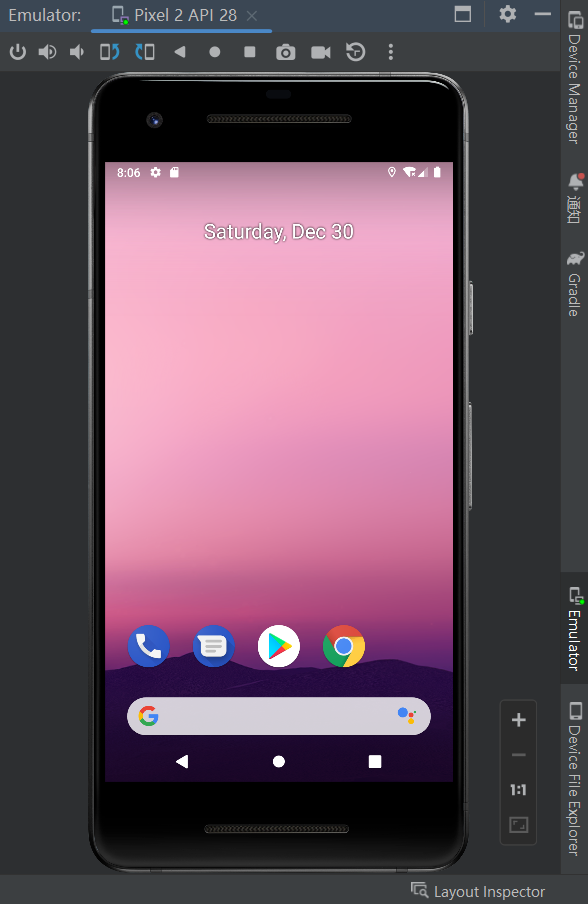

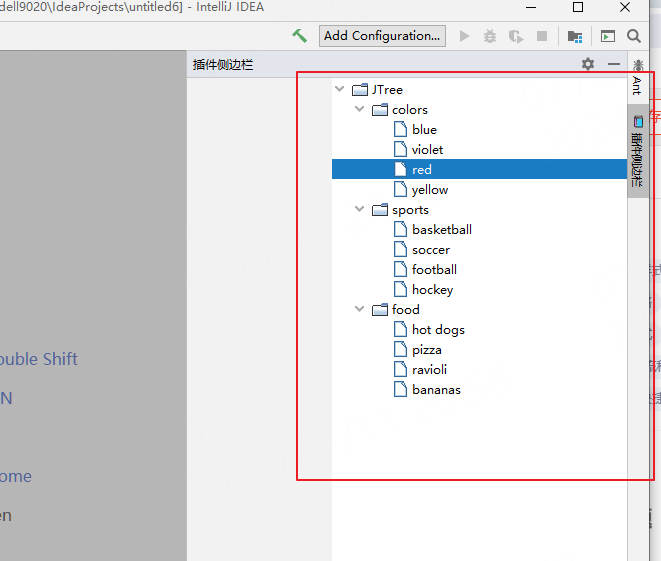
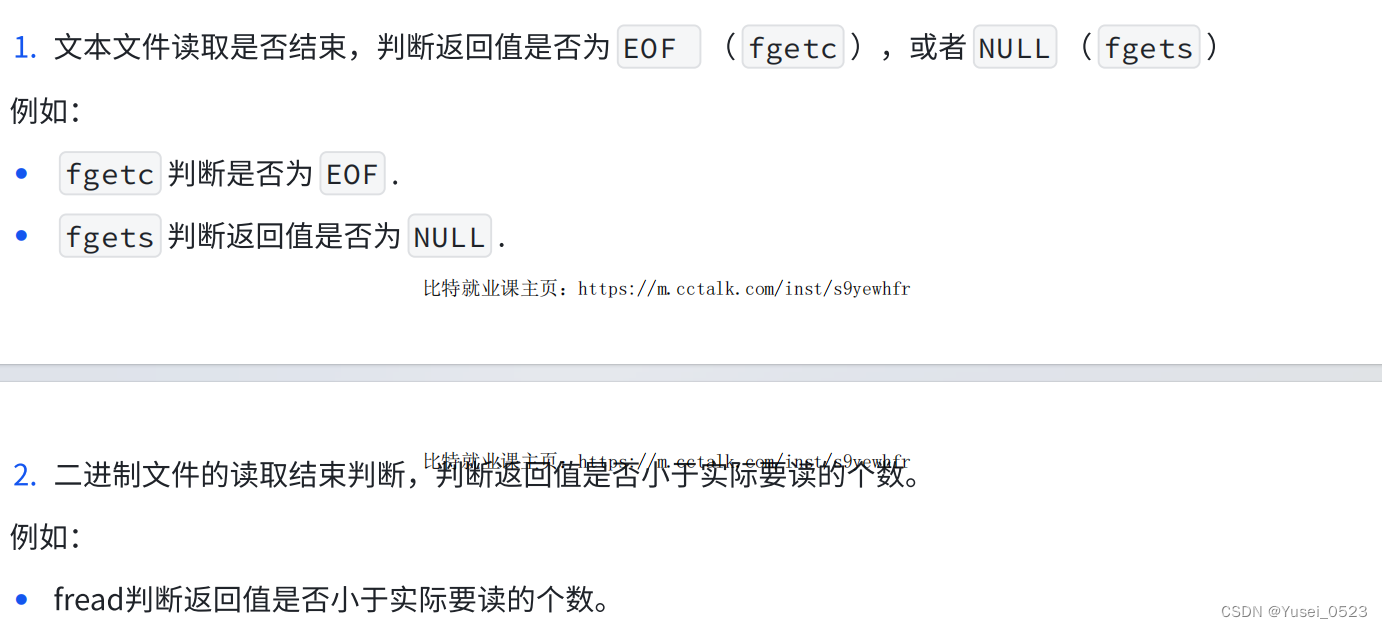
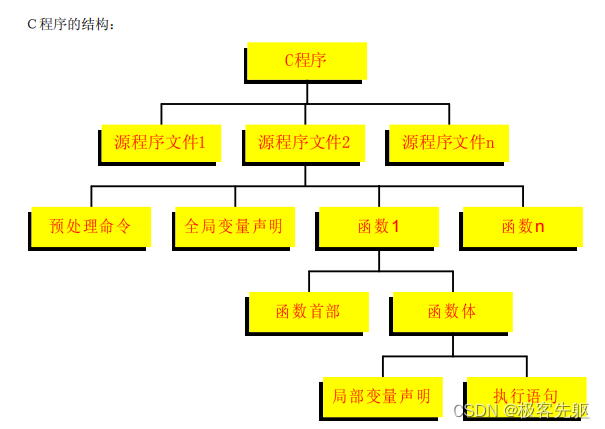
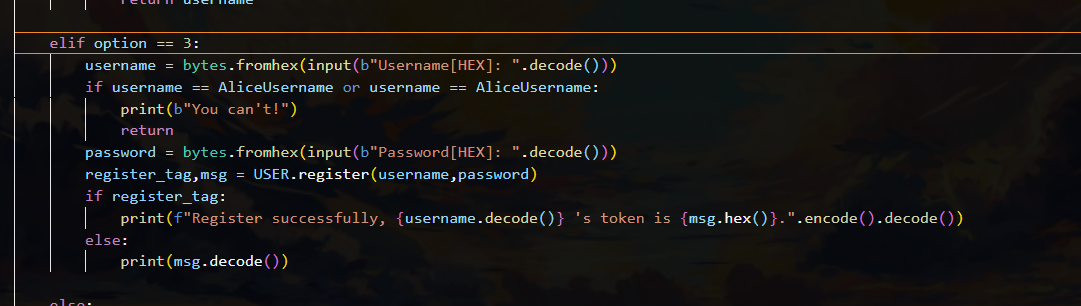
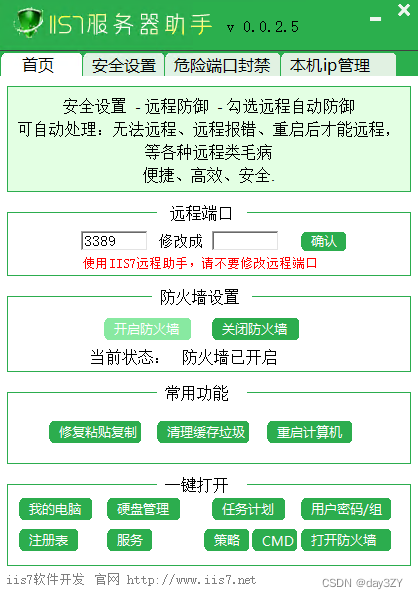





![【代码随想录】【算法训练营】【第35天】 [1005]K次取反后最大化的数组和 [134]加油站 [135]分发糖果](https://img-blog.csdnimg.cn/direct/f222741db8f04b979365fe2e86b91fef.png)